Live Mail to Outlook Transfer - 사용 설명서

Windows Live 메일을 Outlook으로 가져오려면 아래 제공된 간단한 지침을 따라야 합니다.. 이상적으로, 동일한 시스템에 두 메일 시스템이 모두 설치되어 있어야 합니다.. 하나, Windows Live Mail 없이 pst 변환기를 사용하여 다른 컴퓨터에서 이메일 변환을 수행할 수 있습니다.. 이 방법은 Microsoft Outlook에서 작동합니다. 2019, 2016, 2013, 2010, 그리고 더 오래된.
이 명령의 내용:
방법 1: 소프트웨어를 사용하여 Windows 라이브 메일을 Outlook으로 변환하십시오
추가 팁
방법 2: Windows Live 메일 클라이언트를 사용하여 내보내기
방법 3: IMAP을 통해 Windows Live 메일 내보내기
방법 1: Live Mail로 Outlook 소프트웨어로 내보내십시오
Windows Live Mail to Outlook 전송 도구는 이메일 전환을 자동화합니다., 매끄럽게 보장합니다, 오류가없는 마이그레이션. 이메일을 저장하십시오, 폴더, PST 형식의 첨부 파일 또는 Outlook로 직접 전송합니다..
Windows Live Mail Live Mail에서 Outlook으로 변환 도구는 Windows Live Mail을 Outlook으로 전송하는 원활하고 효율적인 프로세스를 보장합니다.. 소프트웨어는 사용자 친화적인 인터페이스로 설계되었습니다., 기술적인 지식이 없는 사용자라도 Windows Live Mail을 Microsoft Outlook으로 내보내는 과정을 간단하게 만듭니다.. 일단 변환되면, 이메일은 PST 형식으로 저장됩니다., Microsoft Outlook 파일 형식으로 가져올 준비가 되었습니다..
결론적으로, Live Mail to Outlook Converter 유틸리티는 Windows Live Mail을 Outlook으로 가져오려는 모든 사람에게 신뢰할 수 있는 솔루션입니다.. Live Mail을 Outlook으로 가져오는 과정이 단순화되었습니다., eml 파일을 PST 형식으로 저장, Windows Mail 데이터를 Outlook 응용 프로그램이나 PST 형식으로 더 쉽게 내보낼 수 있습니다..
Live Mail은 Windows 이후 운영 체제의 일부로 제공되지 않습니다. 10. 새로운 운영 체제 (이기다 10 이상) Microsoft Store Mail 애플리케이션 포함 (메일 앱) 사전 설치. 이전 컴퓨터에서 라이브 메일 파일을 복사한 경우, 또는 아직 이전 버전의 운영 체제를 사용하고 있는 경우, 다음 지침을 따르면 됩니다. Windows Live 메일을 Outlook으로 내보내기. 다음 반자동 방식으로 마이그레이션 작업을 매우 쉽게 수행할 수 있습니다..
단계별 이메일 마이그레이션 프로세스
- 소프트웨어를 다운로드하여 설치하십시오
- Windows PC에 Outlook 전송 도구에 라이브 메일 설치. Outlook 설치에 따라 32 비트 또는 64 비트 버전을 선택하십시오..
- 라이브 메일 데이터를 찾으십시오
- 이 도구는 소스 디렉토리를 자동으로 감지합니다. 양자 택일로, 이메일을 찾으려면 찾아보십시오.
- 서브 폴더를 스캔하십시오
- "스캔 폴더"기능을 사용하여 전자 메일 폴더 및 변환 메시지를 식별하십시오..
- PST 파일에 저장
- "PST로 저장"모드를 활성화하여 Outlook과 호환되는 독립형 PST 파일을 생성하십시오..
- PST를 전망으로 가져옵니다
- Outlook의 "파일을 사용합니다 > 열다 & 수출 > Outlook Data File 열기”옵션 옵션 가져 오기 메시지가 원활하게 액세스합니다..

윈도우와 함께 Live Mail 이메일 변환 도구, 우리는 가능한 한 많은 작업을 자동화하기 위해 최선을 다했다, 우리는있어 99% 공구에 의해 덮여 프로세스. 몇 가지 간단한 선택을 하고 선택을 확인하기만 하면 됩니다.. 당신은 두 가지 옵션이 있습니다: 로 직접 전송 Outlook application 또는 새로운 메시지를 저장 PST 데이터 파일.
첫 번째 시나리오는 매우 자명하다, 두 번째는 수 있지만 당신은 드라이브 또는 클라우드 스토리지의 모든 유형에 결과 파일을 복사하거나 다른 시스템으로 전송하는. Windows가 있다고 상상해보십시오. Live Mail 및 전망 2019, 2016, 또는 동일한 시스템에 설치된 이전 버전.
Windows Live 메일 이메일을 하드 드라이브의 PST 파일로 내보내기
Windows Live Mail to Outlook PST Converter 이메일을 내보낼 수 있습니다 Outlook email client and 또한 그들을 저장 PST 귀하의 데이터 파일 HDD. 그만큼 EML 에 PST 변환 모드는 기본적으로 활성화되어 있으며 가장 안정적이고 결과에 영향을 줄 수 있는 다른 설정과 무관하므로 이 모드를 사용하는 것이 좋습니다..
게다가, PST 파일 형식의 별도 PST 파일을 생성하면 기존 전자 메일 메시지와 새로 가져온 전자 메일 메시지가 혼합되는 것을 방지할 수 있습니다.. 이 방법을 사용하려면 변환을 실행하는 컴퓨터에 Outlook의 독립 실행형 버전이 설치되어 있어야 합니다..
윈도우의 경우 Live Mail 동일한 컴퓨터에 설치되어 있지 않습니다., 당신은 여전히 사용할 수 있습니다 Live Mail Transfer 유용. 그냥 윈도우 복사 Live Mail 데이터 다른 시스템에서 폴더와 그 내용을 변환 Outlook Data File. 복사 PST 데이터 파일을 대상 시스템에 로드하고 Outlook 변환 된 전자 메일에 액세스 할 수. Live Mail eml 파일을 pst 형식으로 변환하려면 다음의 간단한 단계를 따르십시오.:
단계 1: Windows Live 메일 변환기 다운로드 및 설치
다운로드 과의 최신 버전을 설치 Live Mail converter 에 소프트웨어 당신 PC. 설치가 쉽고 빠르게, 및 추가 도구를 필요로하지 않는다 다운로드 할. 32비트 및 64비트 프로그램이 동시에 설치됩니다..
단계 2: 윈도우 실행 Live Mail to Outlook converter 유용.
유사한 비트를 지원하는 도구를 실행하려면 적절한 바로 가기를 사용하십시오. Outlook 있다. Outlook 버전이 32비트인 경우 32비트 버전의 Windows Live Mail-Outlook 변환기 도구를 실행해야 합니다.. 64비트 Outlook의 경우 64비트 버전의 Live Mail Transfer 유틸리티를 실행해야 합니다.. 두 바로 가기는 설치 중에 생성됩니다..

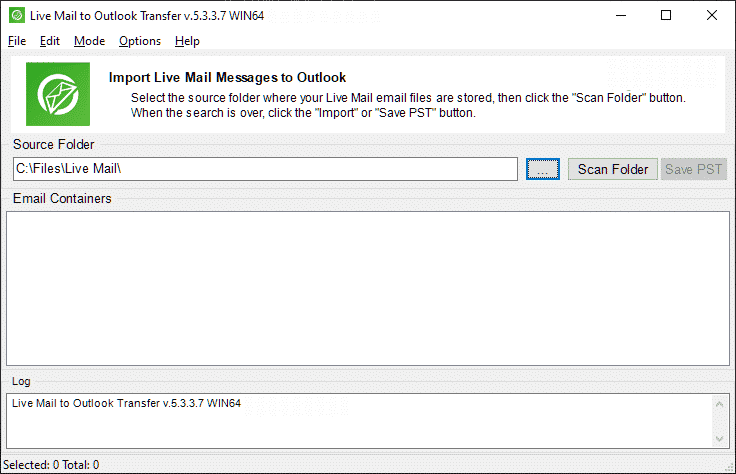
단계 3: 소스 라이브 메일 폴더의 위치 지정
Windows Live 메일을 Outlook으로 변환하는 프로그램은 Windows Live Mail eml 파일과 하위 폴더가 포함된 소스 디렉터리의 위치를 자동으로 감지해야 합니다.. 그것은 어떤 이유로 발생하지 않는 경우, 클릭 "…" (Browse) 하드 드라이브에 필요한 폴더로 이동 ("참조소스 폴더 선택"자세한 내용은). 당신은 또한 사용할 수 있습니다 File > Open Windows Live Mail 이메일이 포함된 소스 폴더를 선택하는 명령.
찾아보기 옵션은 파일 메뉴를 통해서도 사용할 수 있습니다..
단계 4: EML 파일의 하위 폴더 스캔
클릭 “스캔 폴더” 모든 Windows Live Mail 이메일 메시지를 찾으려면 버튼을 클릭하세요. (EML 파일) 지정된 소스 폴더 및 해당 하위 폴더에 위치. 폴더 구조가 Outlook 폴더로 변환됩니다..
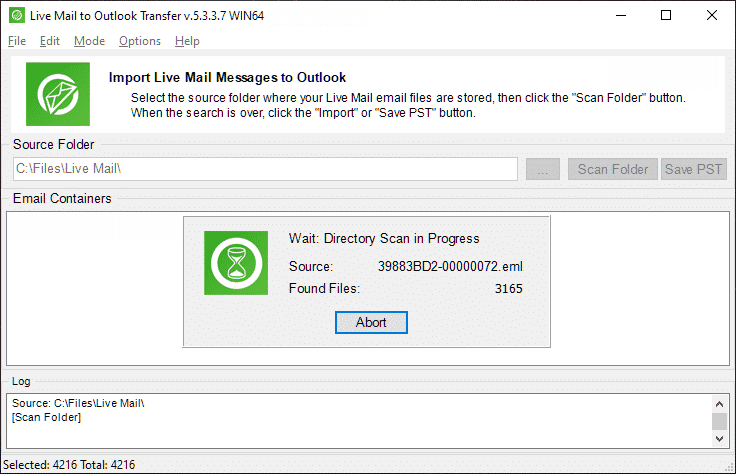
프로그램은 사용 가능한 폴더 및 eml 형식의 파일 목록을 표시합니다. “이메일 용기” 패널.
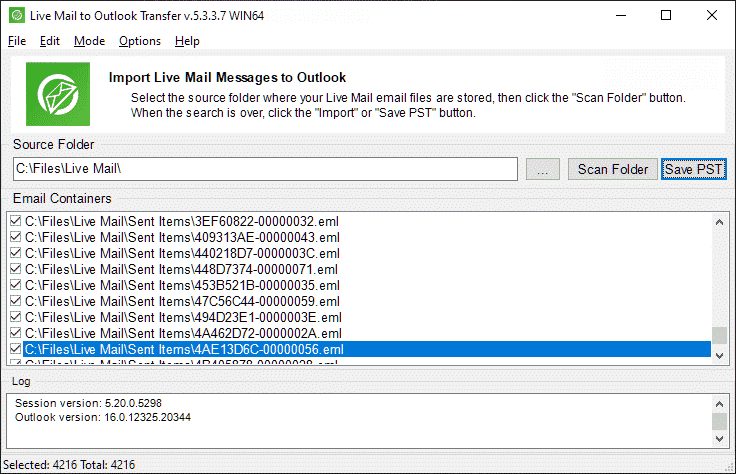
단계 5: 사용 “PST에 저장” 방법
그 확인 “PST 파일에 저장” Windows Live Mail에서 Outlook으로의 변환 프로그램 메뉴에서 모드가 활성화되어 있습니다. “방법”. PST 파일 형식으로 저장하는 것은 기본적으로 활성화되어 있습니다.. 다른 모드가 활성화되어 있지만 데이터를 저장하려는 경우 PST 하드 드라이브의 데이터 파일, 사용 Mode > Save to PST file 모드를 전환하는 명령.
단계 6: 변환 시작
클릭 “Save PST” 단추. 프로그램은 새 PST 데이터 파일을 저장할 디렉터리를 선택하고 PST 파일 이름을 지정하라는 메시지를 표시합니다.. 기본 파일 이름이 제공됩니다.

PST 파일을 저장하고 클릭하여 컴퓨터의 폴더를 선택했다 “구하다” 단추. 여기에서 기존 PST 파일을 선택하여 PST 파일 형식의 기존 파일을 추가할 수 있습니다..

단계 7: PST 파일 열기
기본적으로 결과를 로드하려는 프로그램 PST Windows 메일 변환 후 즉시 데이터 파일을 Microsoft Outlook으로. 이것은 프로그램 옵션이 필요합니다 “Outlook에서 PST 파일 열기 (끝나면)” 활성화. 또는 수동으로 PST 파일을 열 수 있습니다, 해당 클릭에 대해 Outlook을 엽니다., 메뉴 파일을 사용하십시오. > 열다 & 수출 > Outlook을 열고 데이터 파일:

Outlook의, 제목을 찾아라 (기본 제목은 “아웃룩에 전송하는 라이브 메일”) Outlook 폴더 목록에 있는 .pst 파일, 폴더 이름 왼쪽에 있는 직사각형 아이콘을 클릭하여 폴더 트리를 확장합니다..
노트: Windows Live 메일은 긴 폴더 이름을 잘려서 저장합니다. 8-11 공간 및 임의의 영숫자 3 다음 문자. 폴더 이름의 올바른 표현은 보안상의 이유로 접근할 수 없는 암호화된 데이터베이스에 저장됩니다.. 우리 소프트웨어는 파일 시스템에서 폴더 구조를 취하기 때문에, 긴 폴더 이름은 잘린 것처럼 나타날 수 있으며 원래 이름을 복원하려면 Outlook에서 일부 폴더의 이름을 수동으로 바꿔야 할 수도 있습니다.. 하나, 이메일을 가져오기 위해 필요할 수 있는 최소한의 수동 작업입니다. Windows Live 메일을 Outlook으로.
당신이 볼 수 있듯이, 전문적인 타사 도구 소프트웨어를 사용하면 eml 파일 및 첨부 파일의 라이브 메일 이메일 메시지를 한 응용 프로그램에서 다른 응용 프로그램으로 쉽게 이동할 수 있습니다.. Outlook 버전에서 작동합니다. 2019, 2016, 2010 이전의 릴리스. 당신이해야, 하나, 문제는이 제품을 사용하여 이메일을 변환해야, 에 주저하지 말아 주시기 바랍니다 우리의 지원 센터에 문의 문제의 설명과 함께, 우리는 가능한 한 빨리 연락을 드릴 수 있도록 최선을 다하겠습니다.
Live Mail에서 MS Outlook으로 이메일과 첨부 파일을 직접 가져오기
이 방법을 사용하려면 시스템에 독립 실행형 Outlook이 설치되어 있어야 합니다.. Outlook 사용자 프로필을 구성해야 합니다., 이를 위해서는 설정 후 Outlook을 실행하고 구성 마법사를 따라야 합니다.. Windows Live 메일 이메일 메시지를 Outlook으로 가져오기 위해 수행해야 할 작업은 다음과 같습니다.:
단계 1: 라이브 메일 변환기 소프트웨어 다운로드
다운로드 그리고 최신 버전의 Windows를 설치하세요. Live Mail to Outlook Transfer 너의 PC. 설치가 쉽고 빠르게, 및 추가 도구를 필요로하지 않는다 다운로드 할.
단계 2: Live Mail Transfer 소프트웨어 실행
Live Mail Transfer 도구는 Microsoft Outlook과 함께 작동하므로 둘 다의 아키텍처가 일치해야 합니다.. 당신은을 사용해야합니다 32-bit 경우 바로 가기 당신의 Outlook 버전입니다 32-bit 과 64-bit 경우 바로 가기 당신의 Outlook 버전입니다 64-bit.

단계 3: 라이브 메일 메시지가 포함된 원본 폴더 지정
프로그램은 Live Mail이 eml 파일을 저장하는 소스 디렉토리의 위치를 자동으로 감지해야 합니다.. 그것은 어떤 이유로 발생하지 않는 경우, 클릭 "…" (Browse) 하드 드라이브의 Live Mail 저장 폴더로 이동합니다. ("참조소스 폴더 선택"자세한 내용은). 당신은 또한 사용할 수 있습니다 File > Open 메뉴.

당신은 폴더를 선택하고 이름이 등장하면 Source Folder 들.
단계 4: 하위 폴더에 대한 원본 폴더 검색
클릭 “Scan Folder” 버튼 또는 사용 File > Scan Folder 메뉴는 하위 폴더의 검색을 시작하고 *.eml 지정된 폴더에있는 파일.

사용할 수의 이름 Live Mail eml 파일은 프로그램 창의 중앙 부분을 차지하는 큰 창에 표시됩니다..

단계 5: 적절한 모드 선택
메뉴를 사용 “방법” eml 파일을 Outlook 이메일 클라이언트로 가져오는 옵션을 활성화하려면.
단계 6: 가져오기 버튼 클릭
딸깍 하는 소리 “Import” eml 파일 가져오기를 시작하는 버튼. 새로운 대화 상자가 팝업 및 대상에 대한 메시지를 표시합니다 Outlook 가져온 이메일 메시지가 저장될 폴더. 라는 최상위 폴더를 선택 “아웃룩에 전송하는 라이브 메일” 폴더 구조에 따라 eml 파일을 가져오려는 경우.
Outlook에 익숙하지 않은 사용자에게는 다음을 선택하는 것이 좋습니다. 받은 편지함 폴더를 대상으로. 변환 후 Outlook에서 폴더를 구성할 수 있습니다..

딸깍 하는 소리 “끝난” eml 파일 변환을 시작하려면. 처리 항목에 대한 전체 세부 사항은 로그 창에 표시됩니다.

Windows Live Mail to Outlook 프로세스가 끝나면, 당신은 열 수 있습니다 Outlook desktop client 귀하의 이메일 메시지에 액세스하려면.
* - 등록되지 않은 버전은 제한된 수의 메시지를 변환합니다.방법 2: Windows Live 메일 클라이언트를 사용하여 내보내기
Windows Live Mail에서 Outlook으로 마이그레이션하는 가장 확실한 방법은 다음과 같습니다. Windows Live Mail을 사용하면 됩니다.. Windows Mail은 현재 단종되었으며 이후 Windows 운영 체제와 함께 제공되지 않습니다. 2012, 여전히 이메일을 Outlook으로 이동하는 데 사용할 수 있습니다..
이 방법은 Windows Live 메일 데이터를 Microsoft Exchange로 내보내는 Windows Mail 클라이언트의 내장 기능을 기반으로 합니다.. 결과적으로, Exchange를 사용하여 메시지를 Microsoft Outlook으로 추가로 내보낼 수 있습니다.. 여기 그것이 작동하는 방법이다.
단계 1: Microsoft Exchange로 내보내기 시작
라이브 메일 실행. 그때, "파일 > 이메일 내보내기 > 이메일 메시지'는 아래와 같이:
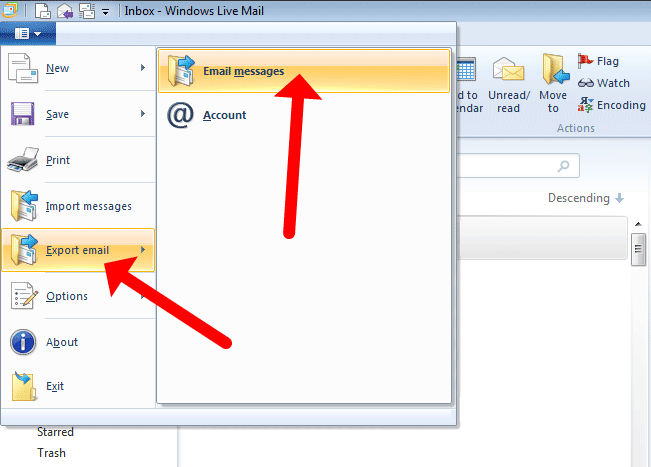
내보내기 대화 상자가 열립니다.:
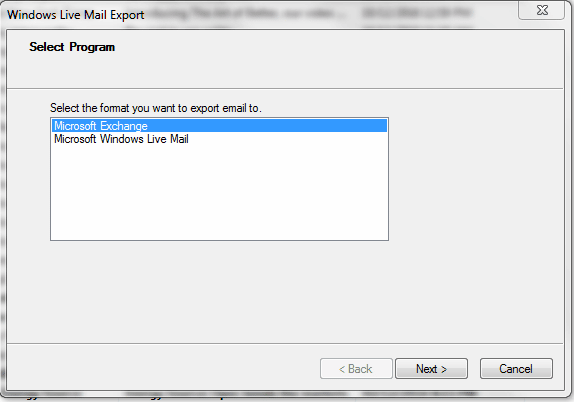
여기에서 대상 형식으로 "Microsoft Exchange"를 선택하십시오., 그런 다음 "다음"을 클릭하십시오.. 작업 확인.
단계 2: 내보낼 Windows Live 메일 폴더 선택
지금, Windows Live Mail에서 Outlook으로 이동하려는 사서함 계정의 폴더를 선택하십시오..
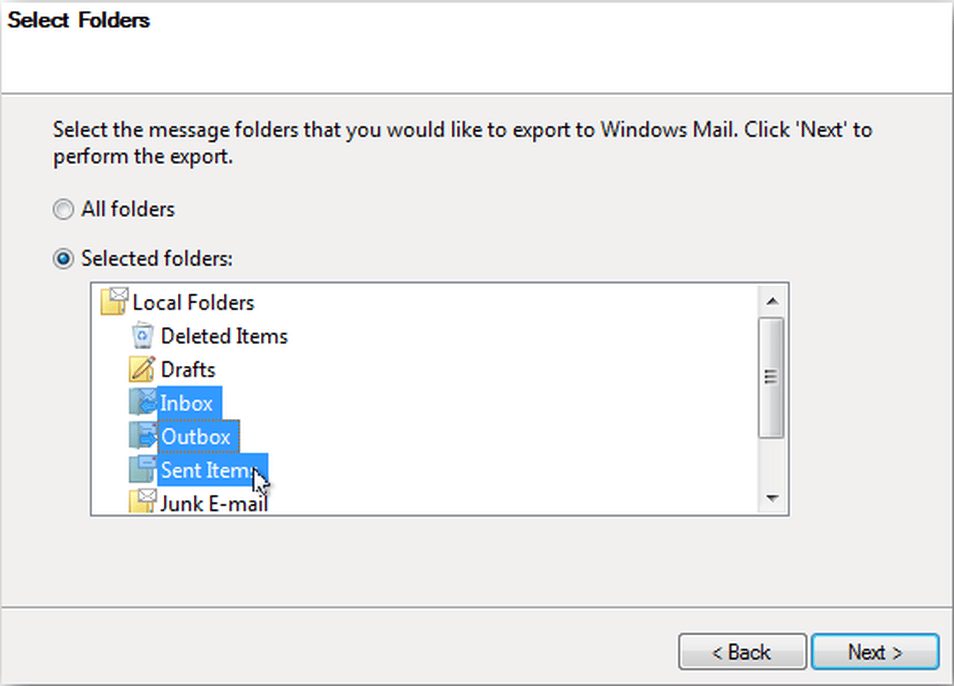
딸깍 하는 소리 “다음 것” 선택을 확인하는 버튼. 모든 폴더를 내보낼 수도 있습니다..
단계 3: 데이터를 가져올 Outlook 계정 선택
Windows Live 메일 파일을 가져올 Outlook 프로필을 선택하세요.. 확인을 클릭하여. Windows Live 메일을 Outlook으로 내보냅니다.. 프로세스에 시간이 걸릴 수 있습니다.. 그리고 물론, 이 내보내기 방법을 실행하는 PC에는 Microsoft Exchange 서비스가 설치되어 있어야 합니다..
결론
위 방법의 장점은 간편함. 어쨌든 Windows Live 메일을 사용하고 있다면, Windows Live 메일을 Outlook으로 내보내는 기능을 사용하는 것이 현명합니다.. 하나, 지금은 Windows Live 메일 지원이 중단되었기 때문에, Outlook으로 데이터를 내보내는 데 문제가 있을 수 있습니다..
Windows Live 메일을 Outlook으로 내보낼 때, 다음과 같은 오류 메시지와 같은 일반적인 문제가 발생할 수 있습니다. “오류 코드 NNNN에 문제가 발생했습니다.” 또는 내보내기 프로세스가 중간에 중단됩니다.. 이메일을 수동으로 작은 덩어리로 나누고 한 번에 하나씩 내보내는 것이 임시 해결책이 될 수도 있습니다., 지루하고 시간이 많이 걸리는 과정이 될 수 있습니다. 아무튼, 수동 내보내기를 피하는 것이 아마도 처음에는 목표였을 것입니다., 권리?
방법 3: IMAP을 사용하여 Windows Live 메일을 다른 컴퓨터의 Outlook으로 내보내기
Windows Live Mail을 Outlook으로 메일로 내보내는 한 가지 옵션은 IMAP 프로토콜을 사용하는 것입니다.. 이 방법의 배경은 Windows Mail 계정에서 IMAP 사서함으로 메일을 내보내는 것입니다., 그런 다음 이 데이터를 Outlook으로 가져옵니다..
Windows Live 메일을 Outlook으로 내보내는 방법은 다음과 같습니다. 2007, 2010, 2013, 2016 과 2019 IMAP 사용.
노트: 이 내보내기 방법을 사용하려면 Gmail 편지함이 필요합니다.
단계 1: Gmail에서 IMAP 액세스 활성화
이 방법에는 Gmail 사서함으로 Live Mail에서 데이터를 가져오는 작업이 포함됩니다., 그런 다음 Outlook으로 내보내기. 수출을 시작하기 전에, 아직 활성화되지 않은 경우 Gmail에서 IMAP 활성화.
Gmail 열기 설정, 로 전환 전달 및 POP / IMAP 탭을 클릭하고 아래와 같이 IMAP를 활성화합니다.:

단계 2: Windows Live 메일에 Gmail 사서함 추가
Windows Live 메일에 새 계정을 추가해야 합니다..
-
- Windows Live 메일 실행.
- 열기 계정 메뉴.
- 클릭 "이메일새 이메일 계정을 구성하기 위한 도구 모음의 ” 버튼.
- Gmail IMAP 계정 설정 지정: 이메일, 비밀번호와 서버 주소.
- 서버 유형 드롭다운에서 "IMAP" 옵션을 선택합니다..
- 새 계정 마법사 완료.
이렇게 하면 Windows Live 메일 응용 프로그램에 새 계정이 추가됩니다., 이 IMAP 계정은 이제 Gmail 편지함에 연결되었습니다..
단계 3: 라이브 메일 메시지를 새 IMAP 계정으로 이동
이제 기존 Windows Live 메일 계정의 이메일 메시지 및/또는 폴더를 새로 생성된 IMAP 계정으로 복사해야 합니다..
Ctrl+A를 눌러 계정의 모든 이메일을 선택합니다., 또는 Shift 및 Ctrl 키를 사용하여 여러 메시지 선택. 그때, 이메일을 새 IMAP 계정으로 드래그 앤 드롭.
그 후 Gmail 계정은 IMAP을 통해 새 이메일을 자동으로 가져와야 합니다., 그러면 가져온 이메일 메시지를 그곳에서 볼 수 있습니다..
단계 4: IMAP 설정으로 Outlook에 로그인
Microsoft Outlook 응용 프로그램을 정상적으로 시작한 후, 이전에 사용한 것과 동일한 설정을 사용하여 IMAP 계정에 로그인합니다.. 이렇게 하면 Windows Live 메일에서 가져온 이메일이 포함된 Gmail IMAP 계정이 연결됩니다..
Outlook은 자동으로 IMAP 계정을 동기화하고 이메일 메시지를 다운로드합니다..
단계 5: Outlook 전송에 라이브 메일 완료
Outlook이 동기화를 완료하는 즉시, 귀하의 Windows Live 메일 이메일을 다른 곳으로 이동할 준비가 되었습니다. 그래서, 다른 Outlook 계정에 복사하거나 Windows Live 메일을 PST로 내보낼 수 있습니다.. 가져온 Windows Mail 이메일을 다른 계정에 복사한 후, 데이터 전송에 사용한 중간 IMAP 계정을 제거할 수 있습니다..
방법 4: Outlook Express를 통해 EML 파일 변환
- Windows Live 메일을 열고 내보내려는 메시지를 선택하세요.. 클릭 “파일” 그때 “수출” 선택 “마이크로소프트 익스체인지” 형식으로.
- 대상을 확인하라는 대화 상자가 나타납니다.. 고르다 “마이크로 소프트 아웃룩” 클릭 “다음 것”.
- 내보내려는 폴더를 선택하거나 선택하십시오. “모든 폴더” 모든 것을 수출하다. 딸깍 하는 소리 “끝” 내보내기 프로세스를 시작하려면.
- 내보내기가 완료되면, Windows Live 메일을 닫고 Outlook Express를 엽니다..
- 아웃룩 익스프레스에서, 클릭 “파일” 메뉴, 그때 “수입” 선택 “메시지”.
- 가져오기 대화 상자에서, 고르다 “마이크로소프트 라이브 메일” 클릭 “다음 것”.
- Live Mail 메시지를 내보낸 위치를 찾아 선택하세요.. 딸깍 하는 소리 “다음 것” 가져 오기 프로세스를 시작합니다.
- 가져오기가 완료되면, Outlook Express를 닫고 Outlook을 열 수 있습니다.
- Microsoft Outlook에서, 클릭 “파일”, 그때 “열다 & 수출” 선택 “수입 수출”.
- 가져오기/내보내기 마법사에서, 고르다 “다른 프로그램이나 파일에서 가져 오기” 클릭 “다음 것”.
- 고르다 “아웃룩 익스프레스” Outlook Express에서 Windows Live 메일 메시지를 가져온 위치를 찾습니다.. 딸깍 하는 소리 “다음 것” 가져 오기 프로세스를 시작합니다.
- 가져오기가 완료되면, 이제 Live Mail 메시지가 Microsoft Outlook에 있어야 합니다..
- Outlook을 열고 변환 결과를 확인하세요..
주목: Outlook Express는 Microsoft에서 단종된 오래된 이메일 클라이언트입니다.. 따라서, 이 방법은 최신 버전의 Windows를 사용하는 많은 Live Mail 사용자에게는 작동하지 않습니다.. Live Mail에서 Microsoft Outlook으로 이메일을 마이그레이션하고 Live Mail에서 PST로의 변환을 실행하려면 최신 방법이나 도구를 사용하는 것이 좋습니다..
결론
당신이보다시피, 이 방법에는 타사 IMAP 서버 사용이 포함됩니다.. 이메일을 Outlook으로 가져오는 이 예에서는 Gmail을 사용했습니다., 그러나 실제로 다른 IMAP 서버도 사용할 수 있습니다.. 이 방법은 일반적으로 잘 작동하지만, 여전히 많은 수동 작업이 필요합니다.. 또한 최종 결과 측면에서도 이상적이지 않습니다.. 일부 사용자는 변환이 완료된 후 누락된 이메일을 보고합니다.. 때때로 이메일 형식도 손상됩니다.
사무용 겉옷, 이메일 Windows Live Mail을 Outlook 이메일 클라이언트로 마이그레이션해야 하는 경우, 라이브 메일을 PST로 변환하거나 EML 파일을 다른 컴퓨터 또는 동일한 컴퓨터로 수동으로 내보냅니다., 이것은 시도할 수 있는 실행 가능한 옵션입니다. 먼저 Outlook 설치가 완료되고 최신 상태인지 확인하는 것이 좋습니다.. 이를 위해 컴퓨터에서 Outlook을 열고 사용 중인 버전을 확인할 수 있습니다.. Outlook 버전이 오래된 경우 업데이트하세요..
추가 팁 1: Windows Live 메일에서 Microsoft Outlook으로 연락처 가져오기
Live Mail 연락처를 새 시스템으로 이동하려면, Live Mail에서 CSV 형식으로 내보내야 합니다. (쉼표로 구분된 값 파일). 이것은 직접 내보내기 기능 덕분에 케이크 조각입니다.. CSV 연락처를 수동으로 Outlook으로 이동하려면, 다음을 수행:
- 클릭 콘택트 렌즈 인터페이스 하단에.
- 온 클릭 수출 상단의 버튼.
- 연락처를 단일 파일로 내보내려면 CSV를 선택하세요..
- 마법사를 사용하여 데이터 가져오기 및 내보내기. 버전에 따라 다르게 소환됩니다.:
- 2007 이상 — 파일 메뉴로 이동
- 2010 과 2013 — 파일에서, 열기로 이동
- 2016 과 2019 — 파일에서, 열기로 이동 & 수출
- 다른 프로그램 또는 파일에서 가져오기를 선택하고 다음을 클릭합니다..
- CSV 형식을 선택하고 다음을 클릭합니다..
- 이전에 내보낸 *.csv 파일이 저장된 위치를 찾아 다음을 클릭합니다..
- 연락처 폴더를 대상으로 지정하고 계속 진행합니다..
- 마침을 클릭.
- Outlook을 엽니 다, 연락처 폴더로 이동하여 가져온 Live Mail 연락처를 확인하세요..
eml 파일이나 연락처 몇 개만 pst 파일로 변환해야 하는 경우, 수동 방법을 사용하는 것이 좋을 수 있습니다. 하나, 대규모 변환 프로세스는 PST 변환 도구를 통해서만 수행할 수 있습니다..
추가 팁 2: Outlook으로 마이그레이션하기 위해 일정 Windows Live 메일 내보내기
Outlook으로 마이그레이션하기 위해 Windows Live 메일에서 일정을 내보내려면, 다음과 같이하세요:
- 컴퓨터에서 Windows Live 메일 실행.
- 온 클릭 “달력” 탭을 누르거나 Windows Live Mail의 달력 섹션으로 이동하세요..
- 달력 보기에서, 달력을 내보내는 옵션을 찾으세요. 이는 아래에 있을 수 있습니다. “파일” 또는 “옵션” 메뉴.
- 캘린더에 적합한 내보내기 형식을 선택하세요.. 일반적인 형식에는 iCalendar가 포함됩니다. (.ICS) 또는 CSV (쉼표로 구분 된 값).
- 내보낸 달력 파일을 저장할 컴퓨터의 대상 폴더를 선택하세요.. 나중에 사용할 수 있도록 위치를 기억해 두세요.
- 내보내기 프로세스 시작, 달력 데이터는 선택한 형식으로 지정된 위치에 저장됩니다..
- 컴퓨터에서 Outlook을 엽니다..
- Outlook의, 캘린더 섹션으로 이동하거나 가져오기 옵션을 선택하세요..
- 외부 파일이나 다른 프로그램에서 가져오는 옵션을 선택하세요..
- 컴퓨터를 탐색하여 단계에서 저장한 내보낸 달력 파일을 찾습니다. 5.
- 화면의 지시에 따라 가져오기 프로세스를 완료하고 Windows Live 메일 일정을 Outlook으로 가져옵니다..
다음 단계를 따르면, Windows Live 메일에서 캘린더를 성공적으로 내보내고 Outlook으로 마이그레이션할 수 있습니다., 중요한 캘린더 데이터의 원활한 전환 보장.
기존 시스템 사용자를 위한 참고 사항: 운수 나쁘게, 이전 시스템은 일정 데이터를 Outlook과 동기화할 수 없습니다.. 내보내기 옵션이 없습니다, 어느 한 쪽. 할 수 있는 일은 항목을 새 이메일 주소로 전달하여 저장하는 것뿐입니다.. 캘린더 폴더 내에서 가져오기가 불가능합니다..
추가 팁 3: Windows Live 메일이 메시지를 저장하는 위치 찾기
소스 폴더 선택
당사의 모든 제품은 소스 Windows Mail 폴더의 위치를 자동으로 감지합니다.. 그만큼 아웃룩에 전송하는 라이브 메일 유틸리티도 예외는 아니다 – Windows Live Mail 메시지와 첨부 파일이 저장된 위치를 찾기 시작하자마자 필요한 시스템 기록을 확인합니다.. 이 방법은 Outlook에서 작동합니다. 2020, 2019, 2016 및 이전 버전.
대부분의 경우, 다음과 같은 경로가 될 것입니다:
기음:\사용자 사용자 이름\AppDataLocalMicrosoftWindows Live 메일
프로그램이 자동으로 데이터 소스 폴더 필드에 붙여넣습니다..
프로그램이 라이브 메일 저장 폴더 경로를 자동으로 감지하지 못하는 경우, 이 프로파일의 충돌을 나타낼 수 있습니다, 정체성, 레지스트리 오류 또는 기타 중요하지 않은 문제. 이 경우, 클릭 "..." (검색) 버튼은 표준 Windows 폴더 선택 대화 상자를 열고 수동으로 소스 폴더를 선택합니다. 위에서 지정한 경로가 숨겨져있을 수 있습니다 바로 선택할 수 없습니다하십시오.
Windows Live Mail을 찾는 방법 2012 소스 데이터 위치
Windows Mail의 기본 위치 2012 저장은:
기음:\사용자 사용자 이름\AppDataLocalMicrosoftWindows Live 메일저장 폴더
Windows Mail Essentials가 어디에 있는지 확인할 수 있습니다. 2012 이 순서에 따라 소스 파일을 저장합니다:
- 클릭 파일 탭, 딸깍 하는 소리 옵션 목, 딸깍 하는 소리 우편…
- 딸깍 하는 소리 많은 탭, 다음을 클릭합니다 유지… 단추
- 딸깍 하는 소리 폴더 저장… 단추
프로그램은 소스 폴더의 전체 경로를 보여줍니다. 이메일은 하위 폴더에 있습니다. 저장 폴더. Windows Live Mail 이메일 클라이언트를 Outlook으로 가져오는 메시지에 사용하세요..
승리에 볼 수 있도록하려면 7, 다음을 수행:
- Windows 파일 탐색기 열기, 클릭 "정리하다"그리고 선택"폴더 및 검색 옵션메뉴에서 "명령.
- 전환은 "전망" 탭
- "에서고급 설정", 찾아 "숨겨진 파일 및 폴더"노드를 확장
- 활성화 "숨김 파일 및 폴더 표시" 라디오 버튼
- 선택 취소 "보호된 운영 체제 파일 숨기기"옵션
- 딸깍 하는 소리 승인.
윈도우에서 숨김 파일을 표시하려면 10, 다음을 수행:
당신이 있는지 확인 라이브 메일 시스템에 설치, 사전 설치된 이동하지 메일 앱.
- 열다 파일 탐색기 창문
- 고르다 전망 > 옵션 > 변경 폴더 및 검색 옵션.
- 선택 전망 탭
- 에서 고급 설정, 고르다 숨겨진 파일보기, 폴더, 및 드라이브
- 딸깍 하는 소리 승인.
이렇게하면 이전에 숨겨진 폴더 숨기기를 취소하고이 들어있는 하나를 선택할 수 있습니다 라이브 메일 수동 모드에서 소스 파일.
중대한: 우리의 제품은 지원되는 모든 형식의 손상된 사서함 파일을 추출하고 데이터를 변환 할 수 있음을 유의하시기 바랍니다.
자주 묻는 질문
Windows Live 메일을 Outlook으로 가져올 수 있습니까??
예, 당연하지. 위의 이 글에서, Windows Live 메일에서 Outlook으로 내보내는 세 가지 작업 방법을 설명했습니다.. 일부 방법에는 많은 수동 작업이 필요합니다., 다른 사람들은 대부분 자동. 우리는 우리를 시도하는 것이 좋습니다 아웃룩에 전송하는 라이브 메일 소프트웨어, 이 도구는 변환 프로세스 비용과 이에 소요되는 시간 간의 최상의 균형을 제공하기 때문입니다.. 수동 방법을 사용하는 것은 옵션이 아닙니다.
Windows Live에서 Outlook으로 이메일을 전송하는 방법 2010?
다른 버전의 Outlook 또는 Microsoft Exchange가 Windows Live Mail 소프트웨어와 동일하게 호환되지 않을 수도 있습니다., Live Mail에서 Outlook으로 이메일을 쉽게 전송할 수 있습니다., Outlook 포함 2019 WLM용 마이그레이션 도구 사용. 위의 자습서를 사용하여 전자 메일을 Outlook으로 가져옵니다..
Windows Live 메일에서 Outlook으로 연락처를 전송하는 방법 2019?
WLM에서 Outlook으로 연락처 이동 2019 도 가능합니다. 다음은 방법에 대한 단계별 지침입니다. Windows Live Mail에서 Outlook으로 연락처 가져오기.
다른 컴퓨터에서 Windows Live 메일을 Outlook으로 내보내는 방법?
Windows Live 메일 사용자는 전자 메일을 내보내고 Windows Live Mail을 사용하여 이전 컴퓨터에서 새 컴퓨터의 Outlook으로 업그레이드해야 하는 경우가 많습니다.. 이 경우, Microsoft Exchange를 통해 이메일 데이터를 직접 전송할 수는 없을 것입니다.. 또한, Outlook으로 직접 Windows Live 메일 내보내기가 작동하지 않을 수도 있음.
이 경우 WLM에서 타사 IMAP 서버로 이메일을 내보내는 것이 좋습니다. (즉. Gmail을), 그런 다음 MS Outlook을 사용하여 새 컴퓨터에서 해당 IMAP 서버에 연결합니다.. 또 다른 옵션은 Live Mail에서 PST 파일로 메일을 내보내는 것입니다. (아래 참조), 그런 다음 이 파일을 새 컴퓨터로 전송하고 Outlook에 로드합니다..
Windows Live 메일을 PST로 변환하는 방법?
Windows Live Mail-Outlook 변환기는 Windows Live Mail 이메일을 독립형 Outlook 데이터 파일로 저장하는 간단한 방법을 제공합니다.. Windows Live Mail-PST 변환기 도구를 사용하여 Windows Live Mail 이메일을 PST로 변환하는 방법을 알아보려면 위 지침을 참조하십시오..






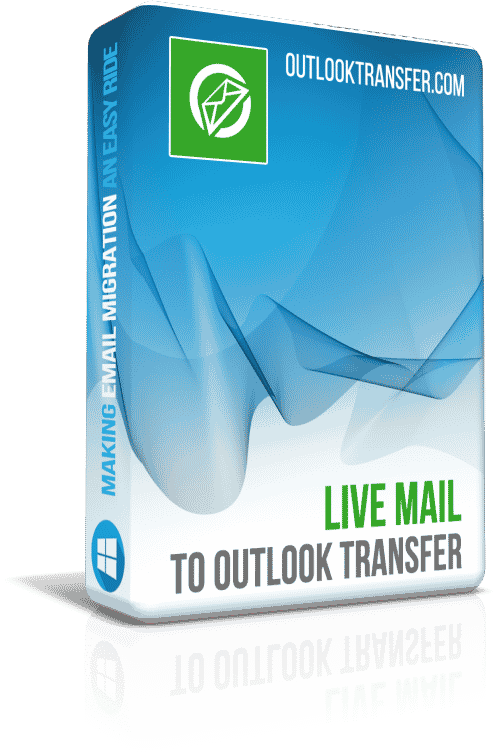
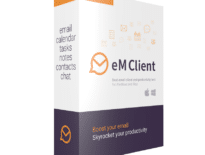

이것은 내가 사용하는 가장 좋은 도구입니다. 사용자 친화적 인 GUI, 필요가 이메일을 변환하는 전문가가 없습니다. 난 그냥 내 라이브 메일 이메일이 저장된 위치를 찾기 위해 시간을 보내고, 나는 더 이상 내 PC에서 WLM을 가지고 있지 않는 한. 그러나이 명령은 이렇게도 할 저를 도와. 몇 분 내 모든 오래된 이메일 Outlook으로 마이그레이션. 오류가 없음, 모든 것을 정확하고 정확한, 심지어 날짜 및 읽기 / 읽지 않은 상태. 이 도구는 WLM 폴더를 변환 것을보고 놀랐습니다, 내가 수동으로 만들 필요가 없습니다. 이 도구 및 자세한 지침 주셔서 감사합니다!